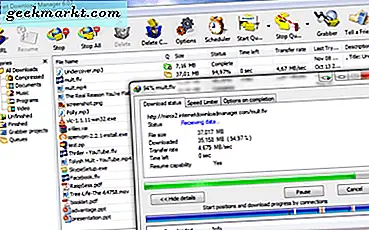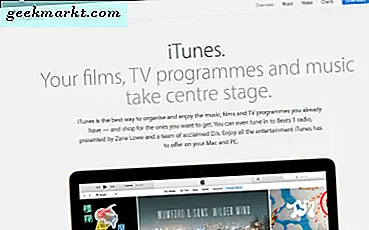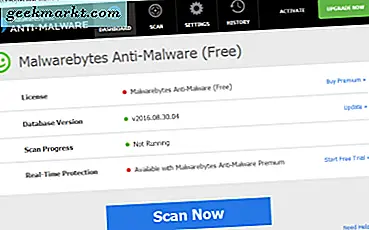
Tro det eller inte, problemet med Svchost.exe (netsvcs) som orsakar hög CPU-användning har funnits sedan de första dagarna i Windows 7. Det är fortfarande något som plågar Windows-användare nästan ett decennium och behöver fortfarande manuell inblandning för att ta itu med när den händer i Windows 10. Om du vill stoppa Svchost.exe (netsvcs) som orsakar hög CPU-användning, finns det några saker du kan göra.
Svchost.exe är en "förälder" -service som hanterar Windows-barns tjänster. Det är en väsentlig och integrerad del av Windows och är egentligen inte den tjänst som orsakar problemet. Den skyldige är "netsvcs". Netsvcs-tjänsten innehåller några viktiga delar av Windows, t.ex. Windows Update, Event Viewer, Teman, Profiler, Uppgiftsschemaläggare och några andra. Så det är inte som om vi kan inaktivera det.
Så vad kan du göra för att stoppa Svchost.exe (netsvcs) som orsakar hög CPU-användning? Du måste först köra en skadlig kod och antivirusskanning. Om problemet kvarstår kan du ta bort alla stora Event Viewer-filer och tweak Windows Updates. En av dessa tre kommer att lösa de flesta problem.
Malware och antivirus scan för att stoppa Svchost.exe (netsvcs) som orsakar hög CPU-användning
En av de viktigaste orsakerna till att netsvcs använder resurser är skadlig kod som använder för många Windows-portar för att ansluta till internet. Även om det verkligen inte är den enda orsaken till frågan, är det en primär. Så innan du gör någonting, kontrollera din datorsäkerhet. Om du använder Windows Defender, se till att den är aktiverad och kör en skanning. Om du använder en säkerhetsplattform från tredje part gör du samma sak.
Om du inte använder det redan, ladda ner Malwarebytes (Free), installera och kör det. Det är mycket bra att fånga skadlig skadlig kod som kan glida förbi många antivirusprogram. När du har utfört scanningarna startar du om datorn och testar om.
Om det inte fungerar kan du prova det här.
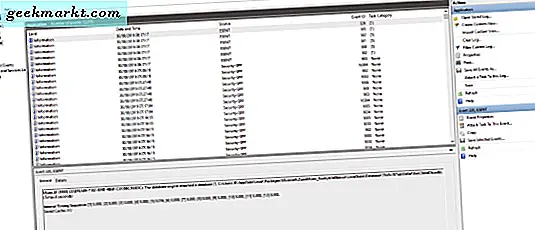
Rensa Event Viewer-loggar
Av en eller annan anledning orsakar det att alltför stora Event Viewer-loggar har problem med Internet-baserade tjänster. Att rensa ut dem är enkelt och kan lösa problemet, vi kommer att göra det nästa.
- Tryck på Windows-tangenten + R och skriv 'händelse' för att öppna Event Viewer.
- Öppna Windows-loggar och markera Applikation.
- Högerklicka på Program och välj Rensa logg. Välj "Rensa" och bekräfta.
- Starta om datorn och försök igen.
Om det inte fungerade måste vi tweak Windows Update.
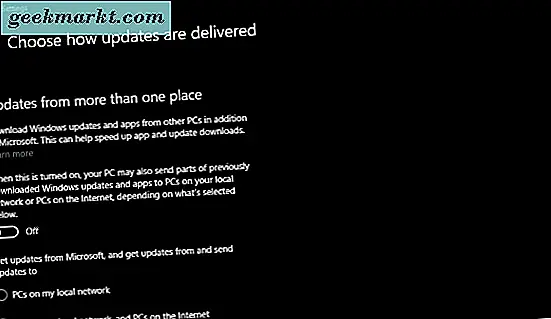
Tweak Windows Update för att stoppa Svchost.exe (netsvcs) som orsakar hög CPU-användning
Tweaking Windows Update bör inte tas lätt. Det finns några enkla förändringar som vi kan göra först före den stora.
- Navigera till Inställningar och Uppdatera och säkerhet.
- Klicka på länken Avancerade alternativ i uppdateringsfönstret och välj sedan "Välj hur uppdateringar levereras".
- Stäng av "Uppdateringar från mer än ett ställe". Detta använder en BitTorrent-distributionsarrangemang för att dela Windows-uppdateringar mellan nätverksdatorer eller andra på internet. Protokollet kan vara resursintensivt och kan leda till att netsvcs överarbetas.
- Starta om datorn och försök igen.
Om det inte fungerar kan du försöka stänga av Windows Update. Detta kommer att stoppa Windows uppdatering av sig själv som kan lämna dig sårbar. Därför är det sista utvägssteget. Om du gör det, kom ihåg att regelbundet aktivera det för att hålla systemet uppdaterat.
- Skriv "tjänster" i rutan Sök Windows (Cortana) och välj Tjänster.
- Navigera till Windows Update-tjänsten.
- Högerklicka på tjänsten och välj Avaktiverad. Stanna sedan Windows Update-tjänsten.
- Starta om datorn och försök igen.
Det här sista steget är den sista av de vanliga misstänkta när felsökning av netsvcs. Hoppas att ett av dessa steg fungerar för dig!